スポンサーリンク

iOS15以降、iPhone上で撮影した写真や動画の撮影情報が「写真」アプリ上で簡単に確認出来るようになりました。
しかも結構詳細なデータが表示されます。
正直なとこ、細かすぎて自分の知りたい数値がどれかパッとわからなかったので、iPhoneで表示される撮影情報についてまとめてみました。

iOS15のアップデートで「写真」アプリ上で、写真や動画の撮影データが確認出来るようになりました。
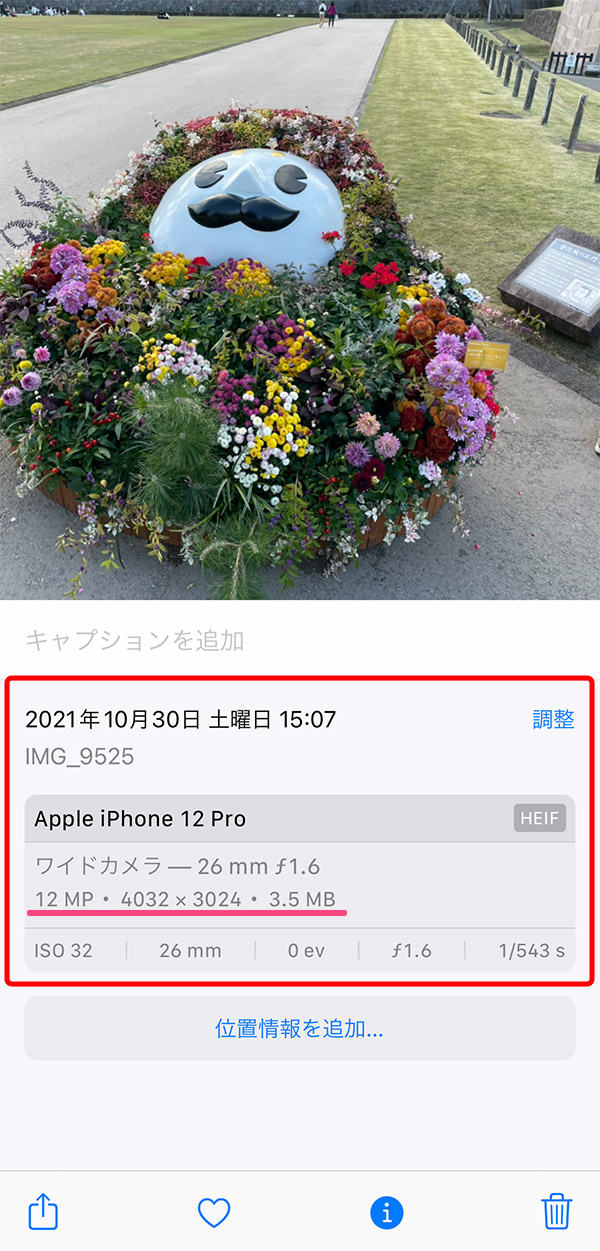
撮影情報の表示方法は、確認したい写真を上にスワイプするか、ⓘ マークをタップすると撮影情報が表示されます。
 【iPhone】写真サイズの確認が iPhone の「写真」アプリで確認できるようになっていた!
【iPhone】写真サイズの確認が iPhone の「写真」アプリで確認できるようになっていた!
とても便利でありがたいのですが、数値がずらっと並ぶので、ぶっちゃけどれがなんの数値かすぐ分かりませんよねぇ。
カメラ好きな人はパッと見てわかる数値なんでしょうが、まだまだ初心者のペーペーなのでえぇっと、となってしまいます。
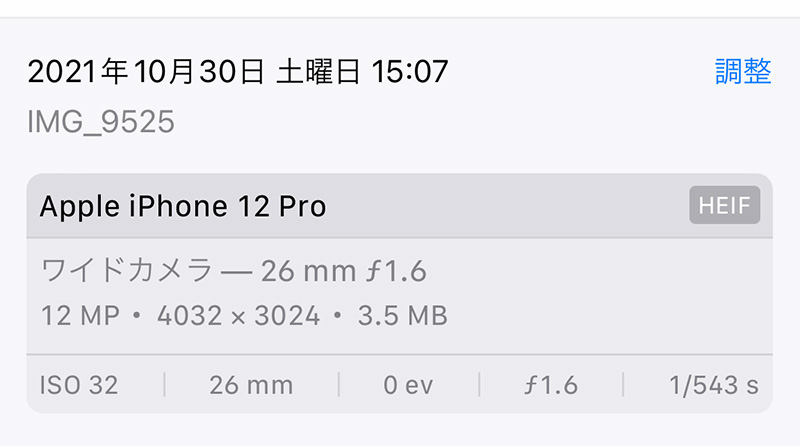
撮影情報に関してはこのように表示されます。
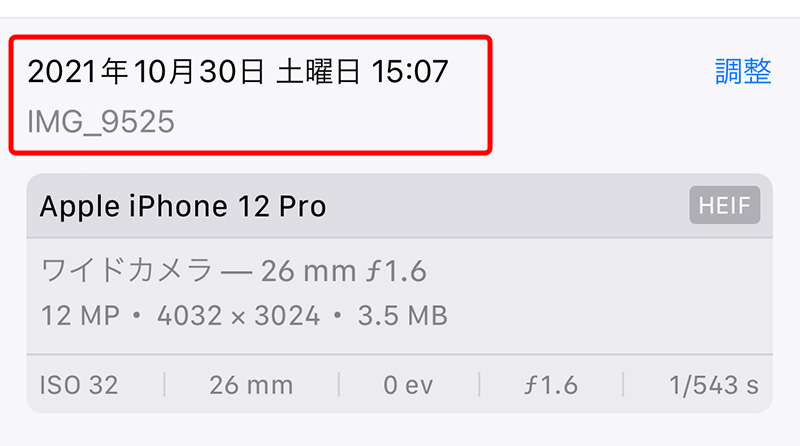
左上の日付と時刻は撮影した時の日時。
その下の「IMG_0000」は画像ファイル名ですね。
ここはまぁぱっと見てすぐわかりますね。
その右の「調整」をタップすると、撮影日時を変更できます。
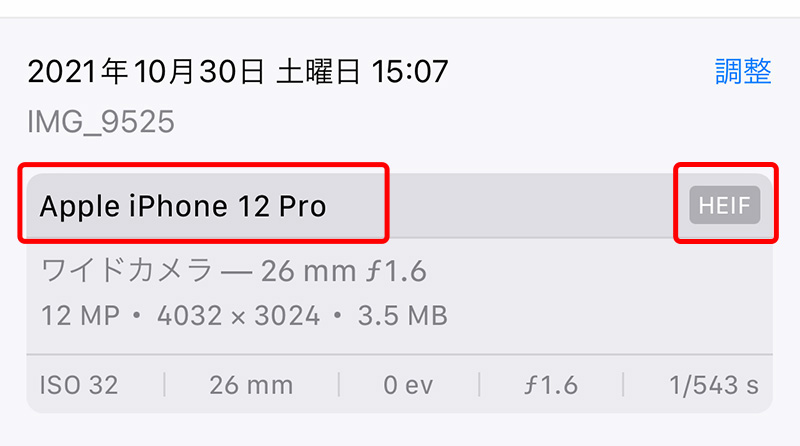
撮影日時の下、ちょっと濃いグレーの帯の部分に表示されているのが、
- 撮影機種名
その右横の暗号のような英語は保存した
- ファイル形式
です。
つまりこの写真は「iPhone 12Pro」で撮影した写真で、画像は「HEIF」形式で保存されてますということです。
ちなみに「iPhone12」以前で撮影した画像を確認すると、「iPhone7」とか出てきたので、過去の画像の撮影情報も表示されます。まぁ当たり前か。
「HEIF」とは
「HEIF」は、iPhoneで撮影した写真に使用されるファイル形式で、JPEGよりも高画質でデータサイズが小さいという特徴があります。
「HEIF」形式で保存された写真は「.heic」という拡張子が付きます。
高画質でファイルサイズが小さいという利点があるのですが、Windowsパソコンでは対応してない機種もあるため、この形式のままでは開けないのでWindowsで編集や保存する場合はJPEGに変換する必要があったりします。
Windowsでの作業が多い場合は最初からJPEG形式で保存するという方法を取ることもできます。
iPhoneの「設定」から「カメラ」を選択、「フォーマット」で「互換性優先」にチェックを入れると撮影データはすべてJPEGで保存されます。
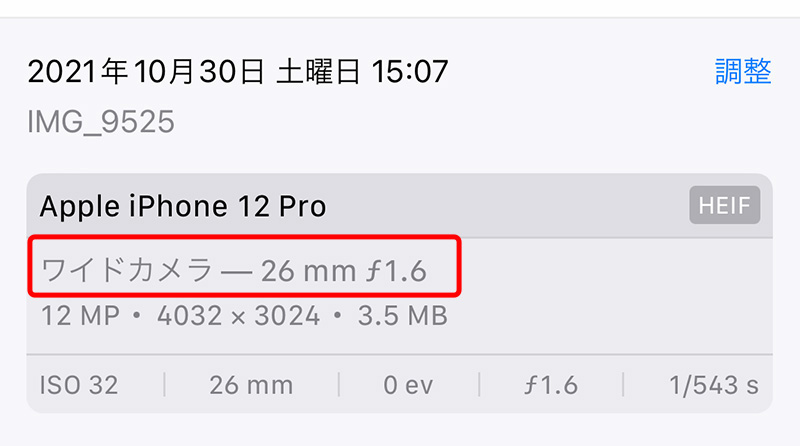
撮影機種名の下に表示されているのは、カメラレンズの情報。
「ワイドカメラ」は広角カメラのことです。
iPhone11以降カメラは、
- 広角
- 望遠
- 超広角(Proのみ)
が搭載されています。
それぞれ
- 望遠ー望遠
- 広角ーワイド
- 超広角ーウルトラワイド
と表示されます。
その横の数値、26mmは焦点距離のことで、f1.6は絞り値のことですね
- mm:焦点距離
- f:絞り値
この辺の数値は撮影条件によって変わります。
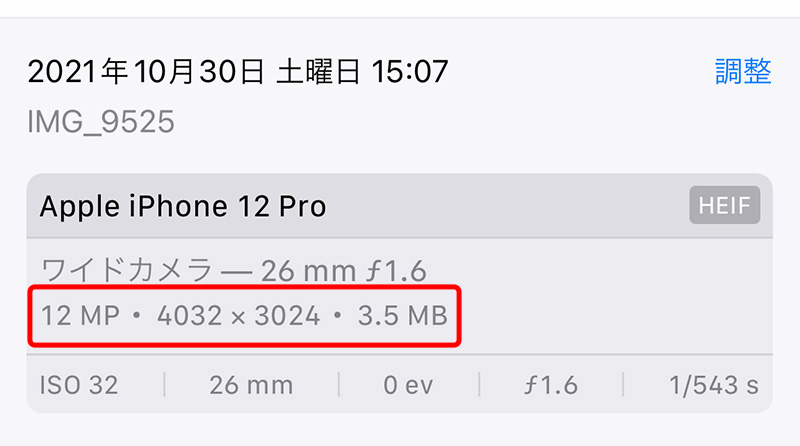
レンズ情報の下にある数値が写真のファイルサイズや容量です。
ここが割と一番知りたい情報だったりする部分ですね。
「12MP・4032×3024・3.5MB」
と数値だけが羅列されておりますが、それぞれ
- MP(メガピクセル):画素数
- 画像サイズ[横の画素数(px)× 縦の画素数(px)]
- MB(メガバイト):容量
の数値を表しています。
メガは100万のことなので、この写真だと12MP(メガピクセル)=1200万画素ということになりますね。
MBは1024KB(約100万バイト)のことですが、この辺は掘り下げると1個の記事になりそうなので、ちょっと置いときます。
画像の容量のことです。この数値がでかければでかいほど、データの送受信に時間がかかったりします。
真ん中の数値の画像サイズは、まさに画像のサイズのことです。
画像は画素(ピクセル)と呼ばれる小さな四角いマスの集まりで出来ていて、画像のサイズの画素数は「横のピクセル数×縦のピクセル数」で表されます。
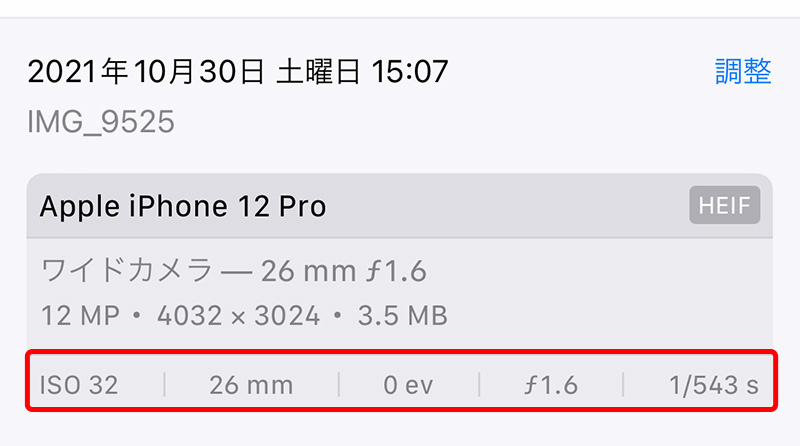
そして一番下に並んでいる英数字の羅列。
カメラ素人にすればなんのこっちゃいという情報ですが、それぞれ
- ISO:ISO感度(カメラが光をとらえる能力を表す値)
- mm:焦点距離(ピントを合わせた時のレンズから撮像素子までの距離)
- ev:露出量(明るさ、光の量を表す数値)
- f:絞り値(レンズから入る光の量の数値)
- s:シャッタースピード(シャッターの速度)
のことです。
まぁふ〜んそうなんだくらいでいいんじゃないかと。
カメラを勉強するぞ!という人はこの辺を覚えていかなきゃいけない部分ではありますが……
もっと詳細な撮影情報を知りたい場合は「ファイル」に保存して確認するという方法もありますが、「写真」アプリ上で確認出来る情報量でも十分すぎるかなと思いました。
 【iPhone】Exif情報をiPhoneで確認するにはアプリを使うかファイルに保存する
【iPhone】Exif情報をiPhoneで確認するにはアプリを使うかファイルに保存する
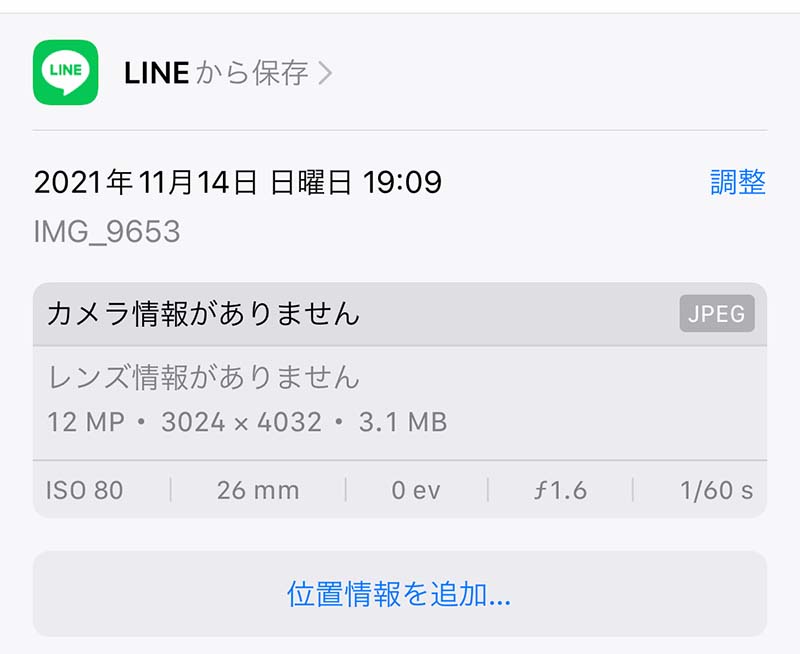
ちなみに「写真」アプリ内には、自分で撮影したものだけでなく、LINEで送ってもらった画像とか、TwitterなどのSNSから、おぉ素敵!と思わずダウンロードしたものもあるかと思います。
そんな写真は、このようにどこから保存したのかという情報も表示してくれます。
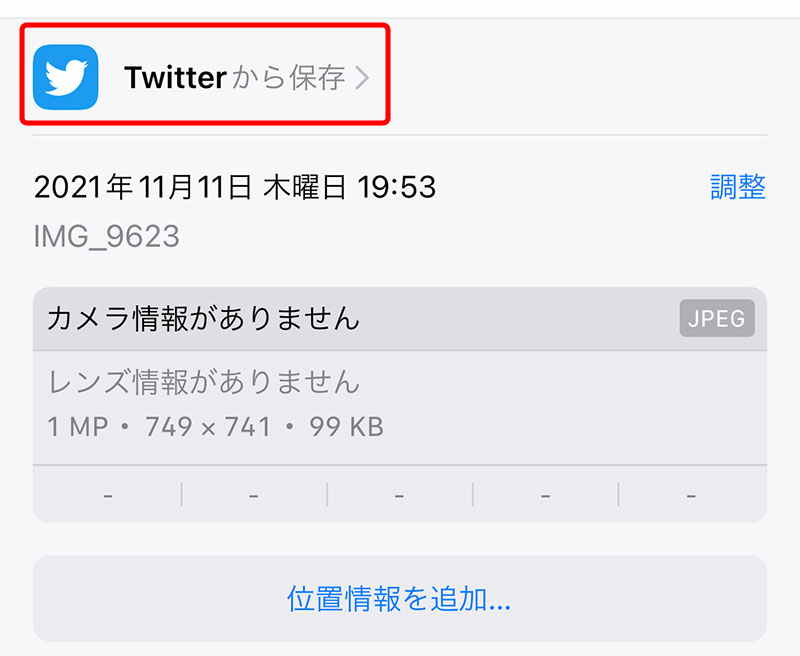
どこから保存したかが表示されてる箇所をタップすると、今回はTwitterでやってみると、
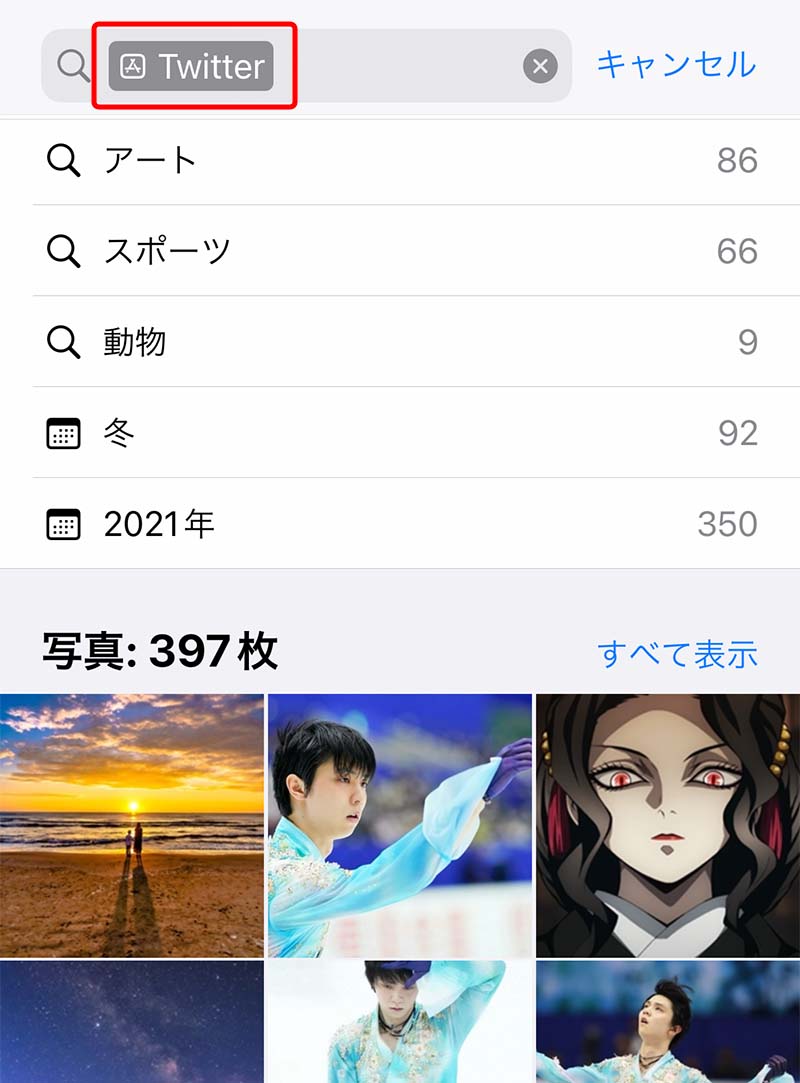
このようにTwitterからダウンロードした写真の一覧が表示されます。
おぉ何気に便利。
ついつい何枚も同じ画像を落としちゃうんですよねー。
なので、その内、それおんなじ写真もう写真フォルダにあるよって案内してくれる機能が追加されませんかねぇ。


